Zeichnen Sie jeden Teil des Bildschirms ohne Verzögerung auf
Erfassen Sie mühelos jeden Teil Ihres Bildschirms mit unserer hochmodernen Bildschirmaufzeichnungssoftware. Und Sie können eine hohe Kompatibilität mit verschiedenen unterstützten Bildschirmgrößen genießen, aus denen Sie wählen können verschiedene Bildschirmaufnahmemodi. Ganz gleich, ob Sie lieber den gesamten Bildschirm aufzeichnen, einen bestimmten Bereich auswählen oder benutzerdefinierte Größen wie 1280 x 720 oder 854 x 480 importieren möchten, der DiReec Screen Recorder kann Ihre Anforderungen erfüllen und Ihnen problemlos ein verzögerungsfreies Aufnahmeerlebnis bieten.







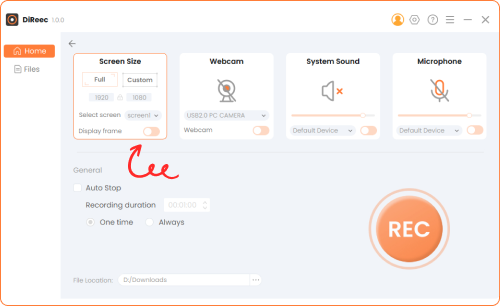
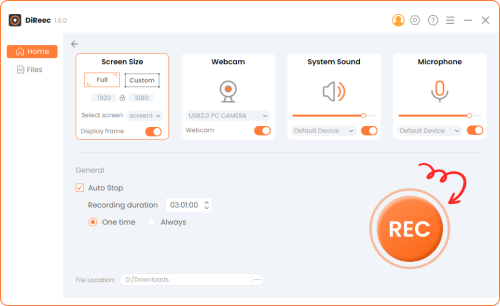
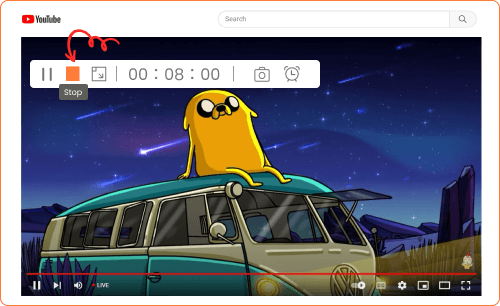




Endlich habe ich den perfekten Bildschirmrekorder gefunden! Es ist unglaublich vielseitig und ermöglicht mir, verschiedene Funktionen zu erkunden. Neben der Bildschirmaufnahme kann ich damit auch gleichzeitig Audio und Webcam aufnehmen. Die Bearbeitungswerkzeuge sind fantastisch und erleichtern Aufgaben wie Zuschneiden, Kommentieren und Hinzufügen!